Смарт-часы «Smart Baby Watch». Инструкция по использованию
Зарядка часов
Перед началом работы с часами, рекомендуем зарядить их полностью. Время зарядки от сети 1-3 часа. Аккумулятор во всех моделях часов литиевый, т.е. с «эффектом памяти». Для долговечности работы аккумулятора, часы необходимо разряжать полностью и заряжать до полного заряда аккумулятора. При этом для зарядки часов Smart baby watch, производителем рекомендованы сетевые адаптеры c силой тока не более 1А.
Выбор оператора и тарифа
Для часов необходимо выбирать оператора из большой тройки (Билайн, Мегафон, МТС). В большинстве регионов России оператор Теле2 не поддерживает передачу данных по протоколу Edge, по этой причине он не подходит для работы со Smart Baby Watch. Если в вашем регионе Tele2 поддерживает передачу данных по протоколу Edge (2G), то сим-карту этого оператора можно также использовать.
Оптимальными будут тарифы с предоплаченным интернет трафиком в размере не менее 1 Гб, именно такой объем в среднем потребляют часы. Выбирайте оператора, ориентируясь на своего собственного, ведь именно вам будет звонить ребенок, звонки внутри оператора связи всегда дешевле.
Рекомендуемые тарифы (но можно и другие): МТС - "Смарт mini"
Beeline - "Все за 200" Мегафон - "Все включено XS"
Перед установкой сим карты в часы, установите ее в телефон. Проверьте:
Активирована ли сим карта (звонки на вызов и прием)
Работает ли интернет на телефоне через сотовую связь
Не защищена ли сим карта PIN кодом.
Рекомендуем зарегистрировать номер телефона сим карты в личном кабинете вашего оператора, для последующей проверки баланса.
Только после полной проверки сим карты по этим пунктам установите ее в часы Smart Baby Watch.
Установка SIM карты в часы
Формат сим-карты для моделей Q50 и Q90 – микро (среднего размера). Формат сим-карты для модели Q100 – мини (самая маленькая).
В моделях часов Smart baby watch сим карта устанавливается по разному, в зависимости от модели часов. В часах Q90 сим-карта устанавливается в соответствующий лоток сбоку часов, утопив сим-карту глубоко до легкого щелчка. В часы Q100 сим-карта устанавливается в лоток на задней крышке часов.
Для установки сим-карты в часы Q50 необходимо:
открутить 2 болта (или 4 болта) на которые посажена крышка аккумуляторного отсека
приподнять аккумулятор за прозрачную пленку и аккуратно вытащить его (осторожно аккумулятор не съемный, есть провода)
установить сим карту в слот
поставить аккумулятор на место
закрутить все 4 болта
Установка приложения:
Прошу обратить внимание, что с конца февраля 2017 года версии SeTracker 1 и 2 перестали поддерживаться!!! Поэтому в настоящее время устанавливаем только SeTracker3!!!
Вариант № 1. Зайдите через ваше устройство в Play Market для андроид устройств, либо в Apple Store для устройств на базе iOS. Далее, в строке поиска введите "SeTracker3". Cкачиваем и запускаем приложение SeTracker3.
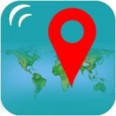

Так выглядит ярлык «SeTracker3» Так выглядит «QR-код»
Вариант № 2. Осмотрите коробку, в которую упакованы детские часы с GPS. На обратной стороне коробочки, вы можете видеть, так называемый QR-код (штрих-код). Данный код понадобится нам для того, чтобы скачать приложение «SeTracker3» на ваше устройство. Далее, необходимо приложение, которое способно распознавать QR-коды. Если у вас пока нет такого приложение, то зайдите через ваше устройство в Play Market (для андроид устройств), либо в Apple Store (для устройств на базе IOS). Далее, в строке поиска вводим "QR код", и скачиваем любое приложение, которое имеет в названии слово "QR" + одно из слов «scanner» или «reader». Скачиваем приложение, запускаем его и подносим телефон к QR-коду напечатанному на коробочке, так чтобы QR-код на экране телефона через камеру было видно полностью. Программа должна распознать в QR-коде ссылку. Нажимаем на данную ссылку, скачиваем и запускаем приложение «SeTracker3». В случае, если QR код приведет на скачивание SeTracker версии 1 или 2, то все таки устанавливаем вручную версию SeTracker3!!

Регистрация в приложении:
Запускаем приложение и в первую очередь меняем язык на
РУССКИЙ, затем выбираем Площадь приема на ЕВРОПА И АФРИКА , далее нажимаем на кнопку "РЕГИСТ РАЦ ИЯ"
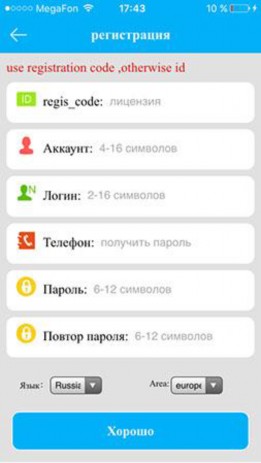
В появившейся форме вводим:
ID regis_cod (устройства) - уникальный ID номер ваших часов, он находится на задней части часов (на крышке)
и имеет вид на примере этого - «ID 1234567890».
Его можно ввести вручную, либо отсканировать с помощью программы QR сканера
Аккаунт (Логин) - ваш уникальный логин в системе, может состоять из 4-16 символов.
Сохраните его где вам удобно, чтобы не забыть. Если после нажатия на кнопку «Хорошо» при заполнении всех полей увидете надпись:
«Учетная запись уже используется», значит Вы выбрали уже существующей в системе Аккаунт (Логин) – измените его.
Логин (Имя) - имя устройства, которое будет отображаться в вашей программе. Это может быть имя вашего ребенка.
Если у вас несколько детей и у каждого есть GPS часы, то так вам легче будет распознавать их на карте.
Телефон - телефонный номер, который будет использоваться для восстановления учетных данных, в случае если вы их забыли. Как правило, это Ваш номер, с которого регистрируете
аккаунт SeTrecker. Все номера телефонов лучше указывать в формате: 80123456789 (а не +7012…)
Пароль - пароль от 6 до 12 символов. Сохраните его где вам удобно, чтобы не забыть.
Повтор пароля - введите ваш пароль повторно

Если вы все ввели правильно,
то после нажатия на кнопку "OK" («Хорошо»), Вы увидите интерфейс программы -
Вы успешно зарегистрированы!
Если Вы уже вставили сим карту в часы, на которой подключен интернет, система запущена и работает!
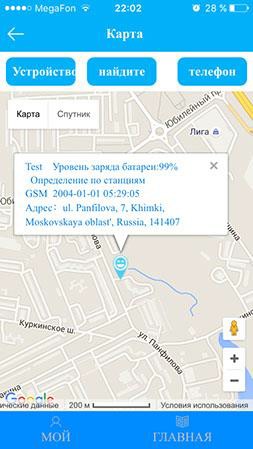
Интерфейс «SeTracker»
КАРТА - В правой части экрана при нажатии на пункт меню КАРТА отобразится карта
изображения местности, на которой отобразится точка местоположения ребёнка в часах с GPS. Где будет указано имя вашего ребенка,
далее уровень заряда детских GPS часов, время последней синхронизации с часами и точное местоположение.
Это основной пункт меню, который и позволит отслеживать местоположение вашего ребенка на карте города. Однако у детских GPS часов Q50 есть и другие функции, которые позволяют
использовать данное программное обеспечение.
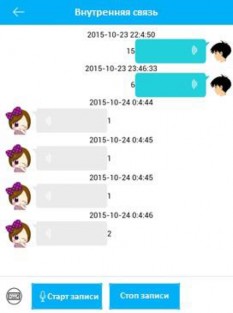
ВНУТРЕННЯЯ СВЯЗЬ - возможность отправки коротких голосовых сообщений на детские GPS часы, ребенок в свою очередь имеет возможно не только прослушать, но и ответить.
Сообщения передаются через интернет.
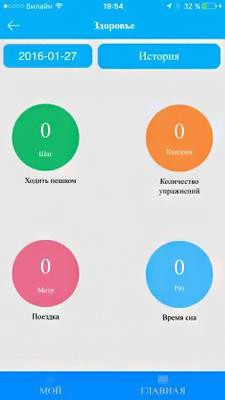
ЗДОРОВЬЕ – здоровье, время прогулки, кол-во шагов, кол-во затраченный калорий, режим сна, полное ведение журнала.
Причем достаточно тонкие настройки, например, указывается средняя длина шага ребенка.

НАСТРОЙКИ - основные настройки приложения. Например, Сос/номера семьи - указываете номер телефона для кнопки SOS, здесь же назначаете номер для остальных двух кнопок, редактируете удаленно телефонную книгу GPS часов, включаете/выключаете
GPS часы, устанавливаете геозону/время, устанавливаете номер для получения уведомлений о сигнале SOS, выключении часов, о слабой батарее и многое другое.
Интерфейс интуитивно понятен. Очень легко разобраться на практике.
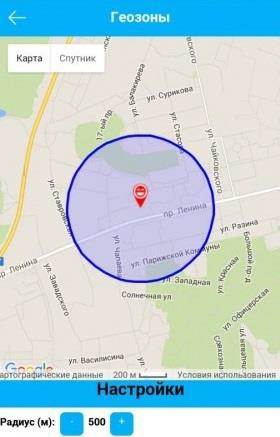
ГЕОЗОНЫ - назначается гео зона, диаметр (окружность) при выходе из которой,
часы с GPS отправят вам уведомление.

НАГРАДЫ – симпатичные сердечки-поощрения ребенка за хорошее поведение.
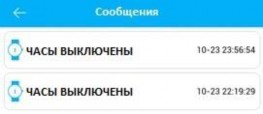
СООБЩЕНИЯ - уведомления.
Например о выключении часов с GPS, как показано в примере справа.

БУДИЛЬНИК – возможность удаленно завести будильник для ребенка.

ЧАСЫ - по нажатию одной кнопки, часы начнут издавать звуковой сигнал,
и их легко будет отыскать в комнате/квартире.
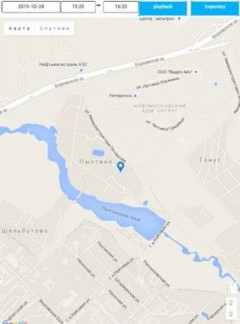
СЛЕД - по сути запись маршрутов ребенка, которые можно воспроизвести и
просмотреть за определенное число и время.
Это все основные функции, которыми вы будете пользоваться. Отдельные "секреты" и возможности часов вы узнаете уже самостоятельно в процессе использования. Спасибо за то, что ознакомились с данной инструкцией. Надеемся, что это помогло Вам разобраться, как включить и настроить GPS часы.
Возможные трудности при настройках и их решение:
Если при работе с функциями GPS на телефоне выходит надпись – нет сетевого оборудования: во- первых, убедитесь, что баланс часов положительный, во-вторых интернет на сим-карте подключен. Если все это в норме, то пропишите Интернет apn (идентификатор сети пакетной передачи данных) своего мобильного оператора pw,123456,apn,имя apn,логин,пароль# Подробнее коды смотри на странице 10.
Если происходит не верное определение координат на улице, когда GPS подключен, установите сервер: Европа и Азия командой: pw,123456,ip,52.28.132.157,8001#
Выполните перезагрузку часов командой: pw,123456,reset#
Все коды отправляете в виде обычной СМС с номера своего телефона (со своего смартфона), на телефонный номер ЧАСОВ.
Важно:
При написании команд не делайте пробелов, соблюдайте «запятые» и «точки»!
После отправки каждой команды, обязательно дождитесь ответного смс, с подтверждением исполнения команды!!! Ответное смс может приходить с задержкой до получаса, но обычно быстрее.
Если после удачного прописывания вышеуказанных команд, сетевое окружение так и не появилось, необходимо сделать следующее:
Выполните команду: Проверка всех параметров:
pw,123456,ts#
В ответ придет смс c номерами ID, IMEI и другими параметрами.
Сверьте номер imei указанный на задней крышке часов с номером, который указан в смс. Они должны совпадать.
Если номер IMEI, указанный на задней крышке часов не совпадает с номером в смс, отправьте следующую команду:
Изменение номера IMEI pw,123456,imei,*************#
*- ваш imei

Часто используемые команды СМС для GPS часов:
Обращаем внимание, команды пишутся без пробелов, внимательно быть с точками и запятыми, не путать их. Команда отправляется в виде смс на номер телефона часов.
Сброс всех настроек на заводские:
pw,123456,factory#
Проверка всех параметров:
pw,123456,ts#
В ответ придет смс c номерами ID, IMEI и другими параметрами.
Сверьте номер imei указанный под задней крышкой часов с номером, который указан в смс. Они должны совпадать.
Изменение номера IMEI
pw,123456,imei,*************#
*- ваш imei
Установка сервера командой:
pw,123456,ip,52.28.132.157,8001# Сервера могут быть разные для своего региона, в примере – для Европы
Перезагрузка:
pw,123456,reset#
Задаём основной номер телефона (в качестве управляющего настройками часов):
pw,123456,center,номер телефона# формат номера для России 80123456789
Задаём дополнительный номер телефона: - не обязательно
pw,123456,slave,номер телефона#
Удалить основной номер:
pw,123456,center,d#
Удалить дополнительный номер:
pw,123456,slave,d#
Устанавливаем Интернет (APN) своего оператора сотовой связи, если не установилось автоматически, командой:
pw,123456,apn,имя apn,логин,пароль#
Для билайна: pw,123456,apn,internet.beeline.ru,beeline,beeline#
Для МТС: pw,123456,apn,internet.mts.ru,mts,mts# Для Мегафон: pw,123456,apn,internet,gdata,gdata# Для Теле2: pw,123456,apn,internet.tele2.ru#
Для Ёта: pw,123456,apn,internet.yota#
Для СМАРТС: pw,123456,apn,internet.smarts.ru#
Для БайкалВестКом: pw,123456,apn,inet.bwc.ru,bwc,bwc#
Для Мотив: pw,123456,apn,inet.ycc.ru,motiv#
В ответ придет смс с подтверждением изменения APN
Команда установки agps:
pw,123456,agps,1#
В ответ придет смс с подтверждением изменения agps
Задаём номера SOS :
pw,123456,sos1,номер телефона# - ваш номер, где Setracker стоит pw,123456,sos2,номер телефона# - второго родственника
pw,123456,sos3,номер телефона# - можно еще один номер
Удалить номера SOS: pw,123456,sos1# pw,123456,sos2# pw,123456,sos3#
Установка интервалов передачи данных на сервер:
pw,123456,upload,600#
где 600 время в секундах между передачами данных на сервер
Прослушивание - часы перезвонят на указанный номер и включат микрофон
pw,123456,monitor,номер телефона#
Получение координат GPS:
pw,123456,url#
Выбор языка и часового пояса:
pw,123456,lz,0,3# где 0 - английский язык, 3 часовой пояс +3
Отключить блютуз, чтоб не кушал батарейку
pw,123456,bt,0#
Команда включить или выключить ответные смс
pw,123456,smsonoff,0# или pw,123456,smsonoff,1#
Смена пароля часов. По умолчанию пароль: 123456 C номера-администратора ("center" номер) : Формат : pw,НОВЫЙ_ПАРОЛЬ#
ВНИМАНИЕ !!! : Если вы забудетесь, что отправляете какую либо SMS команду с номера-администратора, и укажете перед командой буквы pw виде pw,КАКАЯ_ТО_КОМАНДА, у вас есть большой шанс установить новый пароль часов = КАКАЯ_ТО_КОМАНДА
С произвольного номера :
Формат : pw,СТАРЫЙ_ПАРОЛЬ,pw,НОВЫЙ_ПАРОЛЬ#
ВНИМАНИЕ !!! : Если вы или ваш смартфон случайно вставят пробел после запятой/перед НОВЫЙ_ПАРОЛЬ, у вас может установиться пароль включающий в себя символ "пробел". Внимательно вводите НОВЫЙ_ПАРОЛЬ!
Выключение часов : pw,123456,poweroff#
Лайфхак - выключение через последовательность нажатий кнопок : [5 раз #SOS] + [#1] + [#2] Поиск часов в помещении : pw,123456,find#
////////////////////////////